翻訳は機械翻訳により提供されています。提供された翻訳内容と英語版の間で齟齬、不一致または矛盾がある場合、英語版が優先します。
モデルバージョンを登録する
Amazon SageMaker AI モデルを登録するには、そのモデルが属するモデルグループを指定するモデルバージョンを作成します。モデルバージョンには、モデルのアーティファクト (モデルの学習済みの重み) とモデルの推論コードの両方が含まれている必要があります。
推論パイプラインは、推論リクエストを処理する 2~15 個のコンテナの線形シーケンスで構成される SageMaker AI モデルです。コンテナと関連する環境変数を指定して、推論パイプラインを登録します。推論パイプラインの詳細については、「Amazon SageMaker AI の推論パイプライン」を参照してください。
コンテナと関連する環境変数を指定して、推論パイプラインを持つモデルを登録します。 AWS SDK for Python (Boto3)、Amazon SageMaker Studio コンソール、または SageMaker AI モデル構築パイプラインでステップを作成して、推論パイプラインでモデルバージョンを作成するには、次の手順を実行します。
トピック
モデルバージョンを登録する (SageMaker AI Pipelines)
SageMaker AI モデル構築パイプラインを使用してモデルバージョンを登録するには、パイプラインにRegisterModelステップを作成します。パイプラインの一部として RegisterModel を作成する方法の詳細については、「ステップ 8: モデルパッケージを作成するための RegisterModel ステップを定義する」を参照してください。
モデルバージョンを登録する (Boto3)
Boto3 を使用してモデルバージョンを登録するには、create_model_package API オペレーションを呼び出します。
まず、create_model_package API オペレーションに渡すパラメータディクショナリを設定します。
# Specify the model source model_url = "s3://your-bucket-name/model.tar.gz" modelpackage_inference_specification = { "InferenceSpecification": { "Containers": [ { "Image":image_uri, "ModelDataUrl":model_url} ], "SupportedContentTypes": [ "text/csv" ], "SupportedResponseMIMETypes": [ "text/csv" ], } } # Alternatively, you can specify the model source like this: # modelpackage_inference_specification["InferenceSpecification"]["Containers"][0]["ModelDataUrl"]=model_url create_model_package_input_dict = { "ModelPackageGroupName" : model_package_group_name, "ModelPackageDescription" : "Model to detect 3 different types of irises (Setosa, Versicolour, and Virginica)", "ModelApprovalStatus" : "PendingManualApproval" } create_model_package_input_dict.update(modelpackage_inference_specification)
次に、create_model_package API オペレーションを呼び出し、先ほど設定したパラメータディクショナリを渡します。
create_model_package_response = sm_client.create_model_package(**create_model_package_input_dict) model_package_arn = create_model_package_response["ModelPackageArn"] print('ModelPackage Version ARN : {}'.format(model_package_arn))
モデルのバージョンを登録する (Studio または Studio Classic)
Amazon SageMaker Studio コンソールでモデルのバージョンを登録するには、Studio と Studio Classic のどちらを使用しているかに応じて、以下の手順を実行します。
別のアカウントからモデルバージョンを登録する
別の AWS アカウントによって作成されたモデルグループにモデルバージョンを登録するには、クロスアカウント AWS Identity and Access Management リソースポリシーを追加して、そのアカウントを有効にする必要があります。たとえば、組織内の 1 つの AWS アカウントがモデルのトレーニングを担当し、別のアカウントがモデルの管理、デプロイ、更新を担当します。この場合、IAM リソースポリシーを作成し、アクセスを付与する特定のアカウントリソースにそのポリシーを適用します。のクロスアカウントリソースポリシーの詳細については AWS、「 AWS Identity and Access Management ユーザーガイド」の「クロスアカウントポリシーの評価ロジック」を参照してください。
注記
また、アカウントをまたいだモデルデプロイメントのトレーニング中には、KMS キーを使用して出力データ設定アクションを暗号化する必要があります。
SageMaker AI でクロスアカウントモデルレジストリを有効にするには、モデルバージョンを含むモデルグループのクロスアカウントリソースポリシーを指定する必要があります。モデルパッケージグループのクロスアカウントポリシーを作成し、その特定のリソースにこのポリシーを適用する例を以下に示します。
アカウントをまたいでモデルグループにモデルを登録するソースアカウントで、次を設定する必要があります。この例では、ソースアカウントはモデルトレーニングアカウントであり、モデルクロスアカウントをトレーニングし、Model Registry アカウントの Model Registry に登録します。
この例では、次の変数が事前に定義されていることを前提としています。
-
sm_client– SageMaker AI Boto3 クライアント。 -
model_package_group_name– アクセスを付与するモデルグループ -
model_package_group_arn– クロスアカウントアクセスを付与するモデルグループの ARN -
bucket– モデルトレーニングアーティファクトが保存されている Amazon S3 バケット
別のアカウントで作成されたモデルをデプロイするには、 AmazonSageMakerFullAccessマネージドポリシーを持つロールなど、SageMaker AI アクションにアクセスできるロールがユーザーに必要です。SageMaker AI 管理ポリシーの詳細については、「」を参照してくださいAWS Amazon SageMaker AI の マネージドポリシー。
必要な IAM リソースポリシー
以下の図は、クロスアカウントモデル登録を可能にするために必要なポリシーをまとめたものです。図のように、モデルを Model Registry アカウントに正しく登録するには、モデルトレーニング中これらのポリシーをに有効にする必要があります。
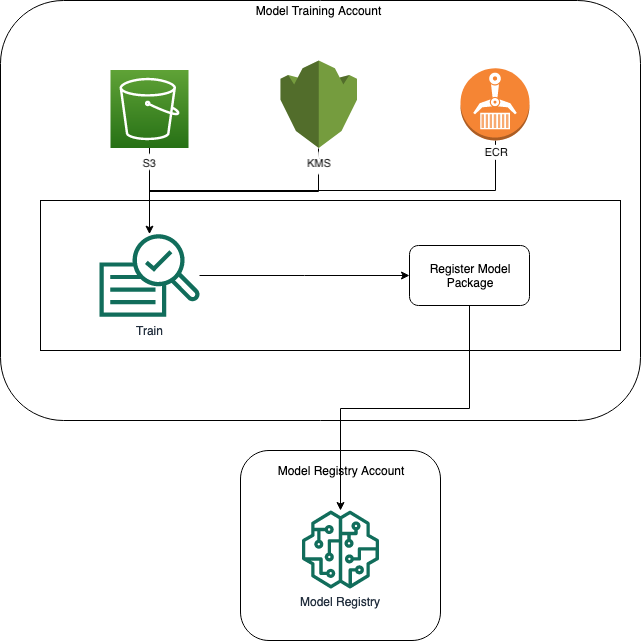
Amazon ECR、Amazon S3、および AWS KMS ポリシーは、次のコードサンプルで示されています。
Amazon ECR ポリシーの例
{ "Version": "2012-10-17", "Statement": [ { "Sid": "AddPerm", "Effect": "Allow", "Principal": { "AWS": "arn:aws:iam::{model_registry_account}:root" }, "Action": [ "ecr:BatchGetImage", "ecr:Describe*" ] } ] }
Amazon S3 ポリシーの例
{ "Version": "2012-10-17", "Statement": [ { "Sid": "AddPerm", "Effect": "Allow", "Principal": { "AWS": "arn:aws:iam::{model_registry_account}:root" }, "Action": [ "s3:GetObject", "s3:GetBucketAcl", "s3:GetObjectAcl" ], "Resource": "arn:aws:s3:::{bucket}/*" } ] }
サンプル AWS KMS ポリシー
{ "Version": "2012-10-17", "Statement": [ { "Sid": "AddPerm", "Effect": "Allow", "Principal": { "AWS": "arn:aws:iam::{model_registry_account}:root" }, "Action": [ "kms:Decrypt", "kms:GenerateDataKey*" ], "Resource": "*" } ] }
リソースポリシーをアカウントに適用
以下のポリシー設定は、前のセクションで説明したポリシーを適用し、モデルトレーニングアカウントに含める必要があります。
import json # The Model Registry account id of the Model Group model_registry_account = "111111111111" # The model training account id where training happens model_training_account = "222222222222" # 1. Create a policy for access to the ECR repository # in the model training account for the Model Registry account Model Group ecr_repository_policy = {"Version": "2012-10-17", "Statement": [{"Sid": "AddPerm", "Effect": "Allow", "Principal": { "AWS": f"arn:aws:iam::{model_registry_account}:root" }, "Action": [ "ecr:BatchGetImage", "ecr:Describe*" ] }] } # Convert the ECR policy from JSON dict to string ecr_repository_policy = json.dumps(ecr_repository_policy) # Set the new ECR policy ecr = boto3.client('ecr') response = ecr.set_repository_policy( registryId = model_training_account, repositoryName = "decision-trees-sample", policyText = ecr_repository_policy ) # 2. Create a policy in the model training account for access to the S3 bucket # where the model is present in the Model Registry account Model Group bucket_policy = {"Version": "2012-10-17", "Statement": [{"Sid": "AddPerm", "Effect": "Allow", "Principal": {"AWS": f"arn:aws:iam::{model_registry_account}:root" }, "Action": [ "s3:GetObject", "s3:GetBucketAcl", "s3:GetObjectAcl" ], "Resource": [ "arn:aws:s3:::{bucket}/*", "Resource: arn:aws:s3:::{bucket}" ] }] } # Convert the S3 policy from JSON dict to string bucket_policy = json.dumps(bucket_policy) # Set the new bucket policy s3 = boto3.client("s3") response = s3.put_bucket_policy( Bucket =bucket, Policy = bucket_policy) # 3. Create the KMS grant for the key used during training for encryption # in the model training account to the Model Registry account Model Group client = boto3.client("kms") response = client.create_grant( GranteePrincipal=model_registry_account, KeyId=kms_key_id Operations=[ "Decrypt", "GenerateDataKey", ], )
次の設定は、Model Group がある Model Registry アカウントに配置する必要があります。
# The Model Registry account id of the Model Group model_registry_account = "111111111111" # 1. Create policy to allow the model training account to access the ModelPackageGroup model_package_group_policy = {"Version": "2012-10-17", "Statement": [ { "Sid": "AddPermModelPackageVersion", "Effect": "Allow", "Principal": {"AWS": f"arn:aws:iam::{model_training_account}:root"}, "Action": ["sagemaker:CreateModelPackage"], "Resource": f"arn:aws:sagemaker:{region}:{model_registry_account}:model-package/{model_package_group_name}/*" } ] } # Convert the policy from JSON dict to string model_package_group_policy = json.dumps(model_package_group_policy) # Set the new policy response = sm_client.put_model_package_group_policy( ModelPackageGroupName =model_package_group_name, ResourcePolicy = model_package_group_policy)
最後に、モデルトレーニングアカウントの create_model_package アクションを使用して、モデルパッケージをクロスアカウントに登録します。
# Specify the model source model_url = "s3://{bucket}/model.tar.gz" #Set up the parameter dictionary to pass to the create_model_package API operation modelpackage_inference_specification = { "InferenceSpecification": { "Containers": [ { "Image": f"{model_training_account}.dkr.ecr.us-east-2.amazonaws.com/decision-trees-sample:latest", "ModelDataUrl": model_url } ], "SupportedContentTypes": [ "text/csv" ], "SupportedResponseMIMETypes": [ "text/csv" ], } } # Alternatively, you can specify the model source like this: # modelpackage_inference_specification["InferenceSpecification"]["Containers"][0]["ModelDataUrl"]=model_url create_model_package_input_dict = { "ModelPackageGroupName" :model_package_group_arn, "ModelPackageDescription" : "Model to detect 3 different types of irises (Setosa, Versicolour, and Virginica)", "ModelApprovalStatus" : "PendingManualApproval" } create_model_package_input_dict.update(modelpackage_inference_specification) # Create the model package in the Model Registry account create_model_package_response = sm_client.create_model_package(**create_model_package_input_dict) model_package_arn = create_model_package_response["ModelPackageArn"] print('ModelPackage Version ARN : {}'.format(model_package_arn))